Win10正式的u-disc安装与课程有关。
一、重装准备
在超过1 8G的一张U盘上备份基本计算机文件。二. Anuefi Pe 启动磁盘制作:开始课程
3,64-位 Windows 10 下载 :
4- 创建 eufi p 开头部分后, 将 Win10- 64 位数系统复制为正反射到 U - disk 。
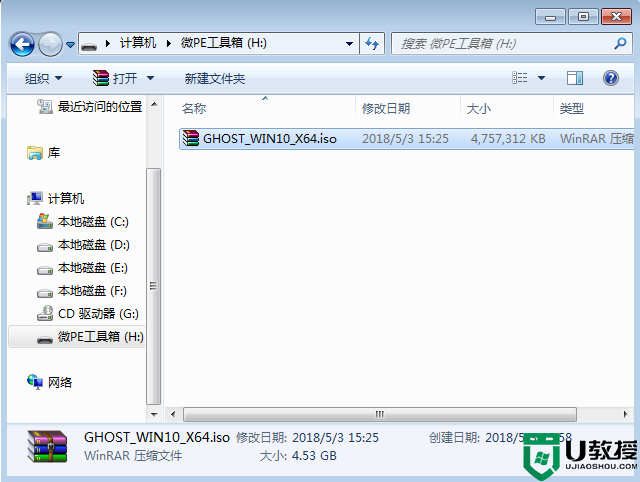
二. 微星计算机系统重新组装过程如下:
1. 在微星计算机中插入 uefi pe 启动盘,并在F11 键启动后多次点击该键,通常在屏幕底部有一个提示,以便按 F11 键退出起始菜单。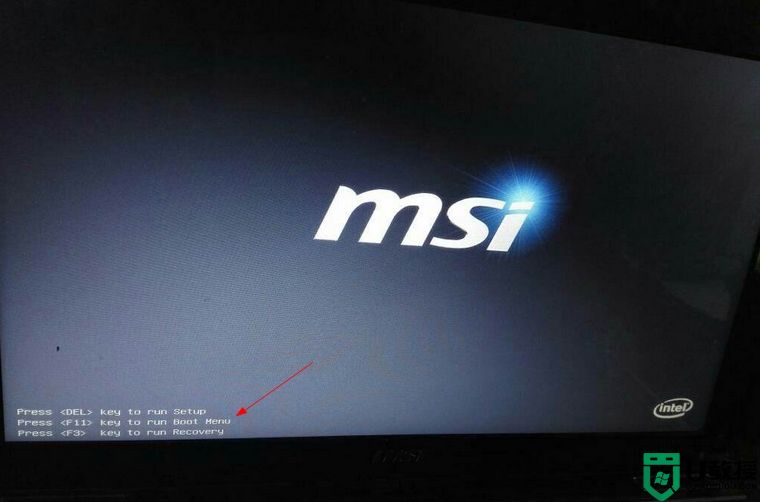
2. 在启动设备选择窗口中,单击方向键来选择所检测到的U驱动器选项,如下图所示,然后按 Enter 键来选择 UEFI:KingstonDT Enterhithe 启动设备选择窗口,单击方向键来选择所检测到的U驱动器选项,如下图所示,然后按 Enter 键来选择 UEFI:KingstonDT 条目。
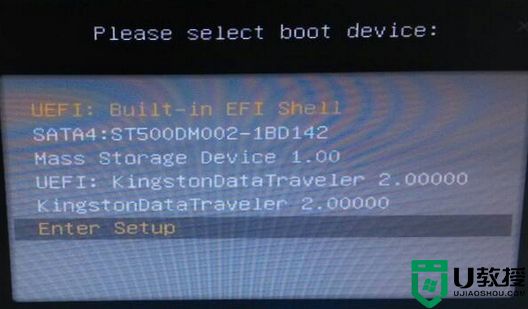
3. 默认情况下选择 Windows PE 分辨率,第一个选项,然后单击 Enter 。
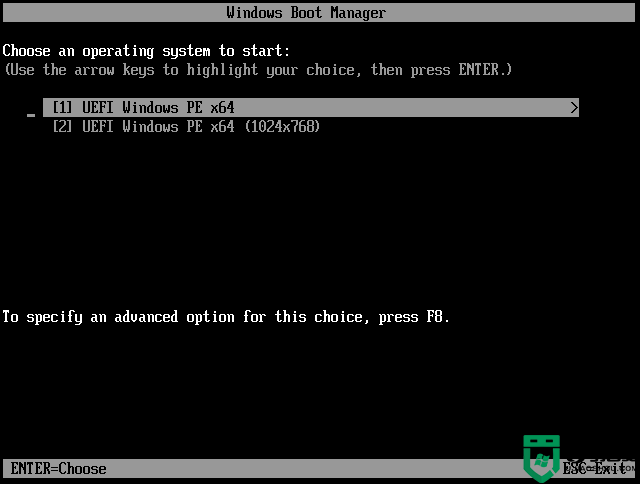
4. 进入公共电子系统后,双击台式计算机[司助理(无损),取盘1,单击[快速分区],如果有两个硬盘,请选择正确的硬盘。
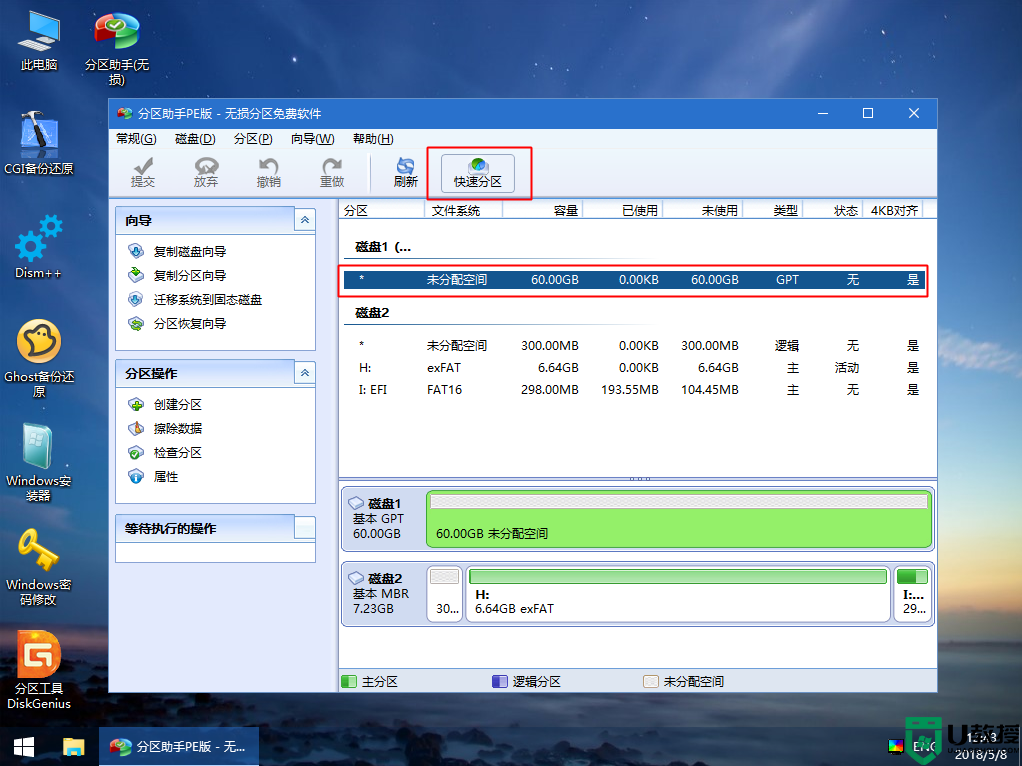
5. 设定分区的数目、大小和分区类型。这是历史上第一次将一个系统贴上“系统”标签,UEFI 启动匹配的 [磁盘类型] 以选择 GPT 。这是四公里对齐,是四公里对齐,是四公里对齐,是四公里对齐,是四公里对齐,是四公里对齐,是四公里对齐,是四公里对齐2048扇区就行,还有可能有4096个部门。验证后,单击开始。

6. 区划活动的执行,一旦完成,图中将描述这些活动。
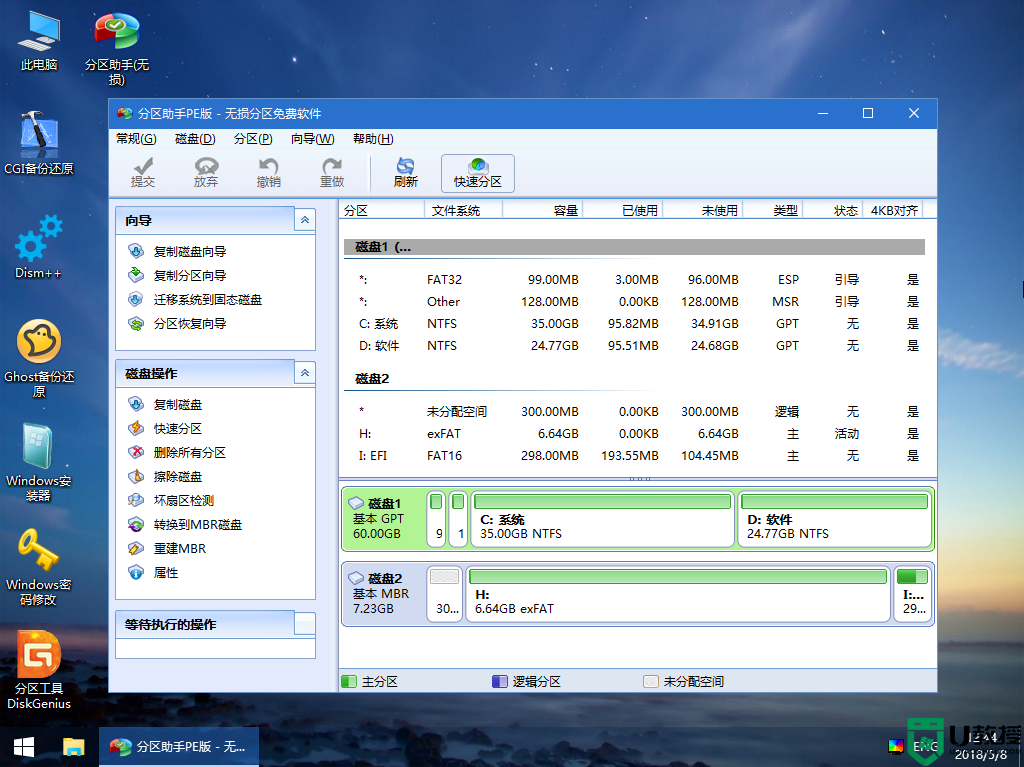
7 然后输入计算机——微PE工具箱,右键点击Bin10系统Iso镜,并选择[装载]。如果没有装入选项,请右键单击(打开模式)资源管理。
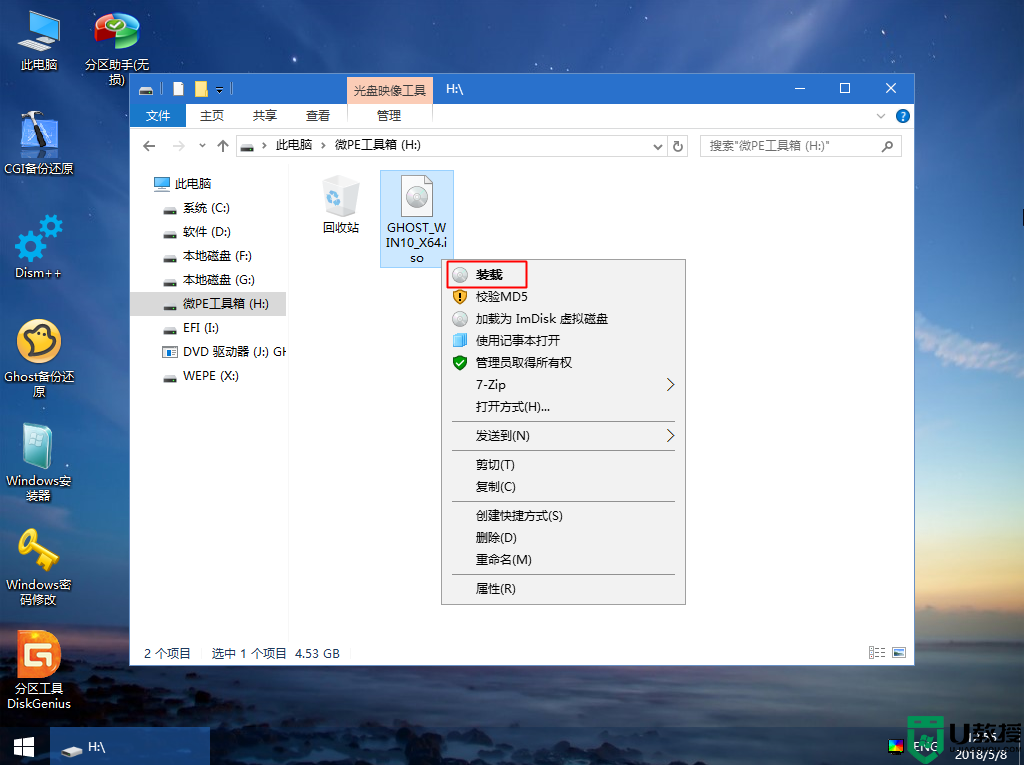
8. 双击[双击安装系统],选择[反转分区],并自动提取GHO WIM ISO 图像路径以 win10.gho,然后选择安装目的地(通常为驱动器C),然后单击确认。
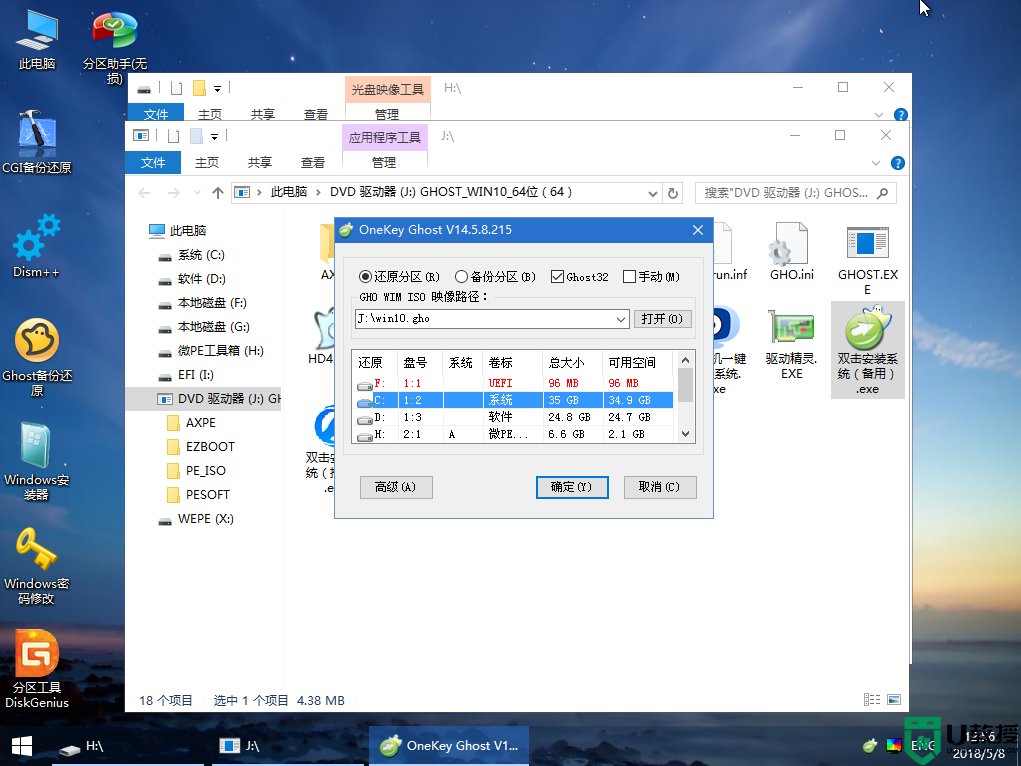
9. 如删除这一提醒,请点击同意继续进行。
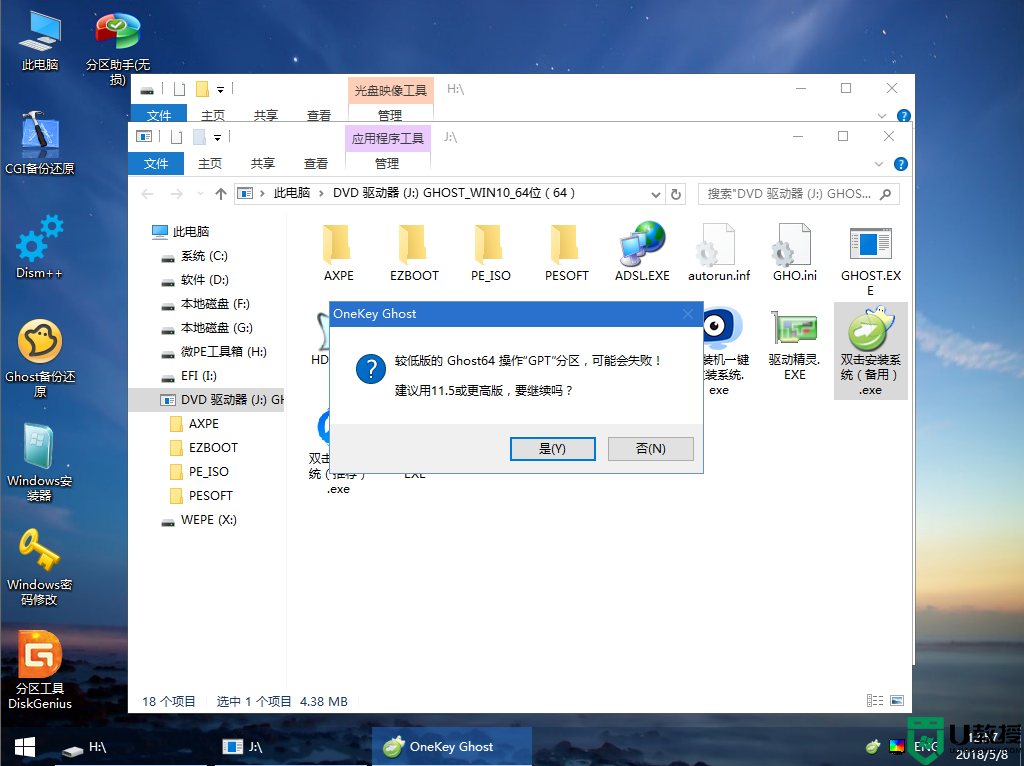
10,准备就绪,选择[完工后重新开始],选择“铅修理”。
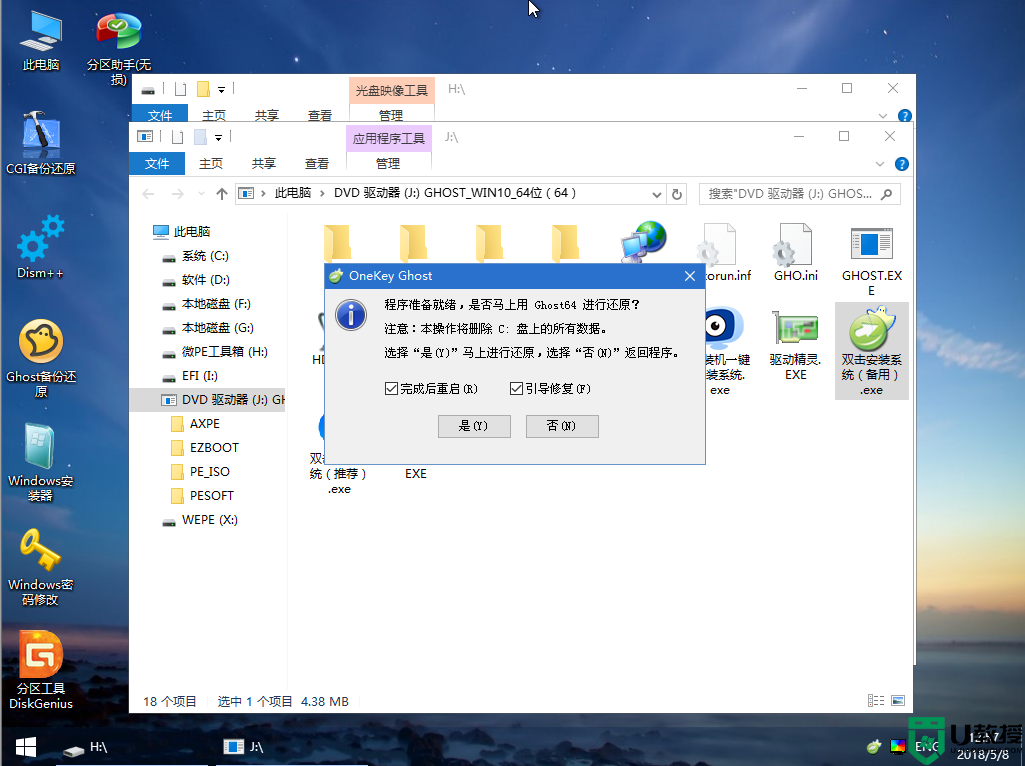
11. 将Win10系统安装到系统磁盘上,可以耐心等待这一接口。

12. 操作完成后,计算机将在10秒后重新启动,闪存驱动器将在重新启动过程中被移除。
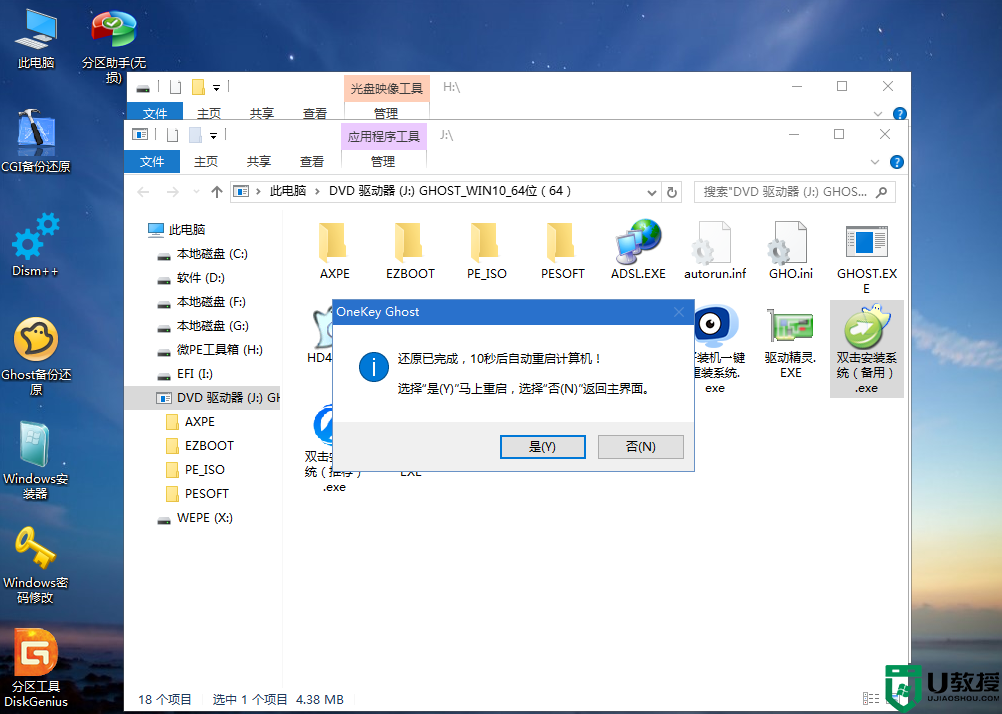
13. 重新启动程序去除闪存磁盘,并重新启用该接口,以进行Win10系统组件的安装、驱动器安装和系统激活。
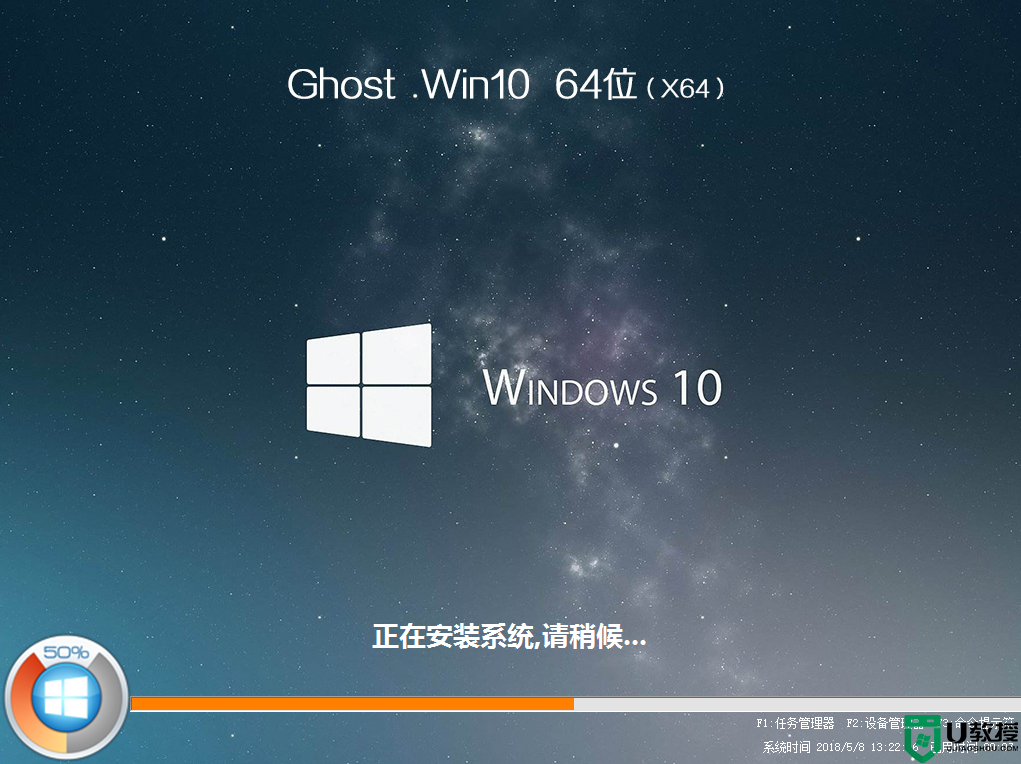
14. 最终启动为全新系统桌面和系统重新组装。
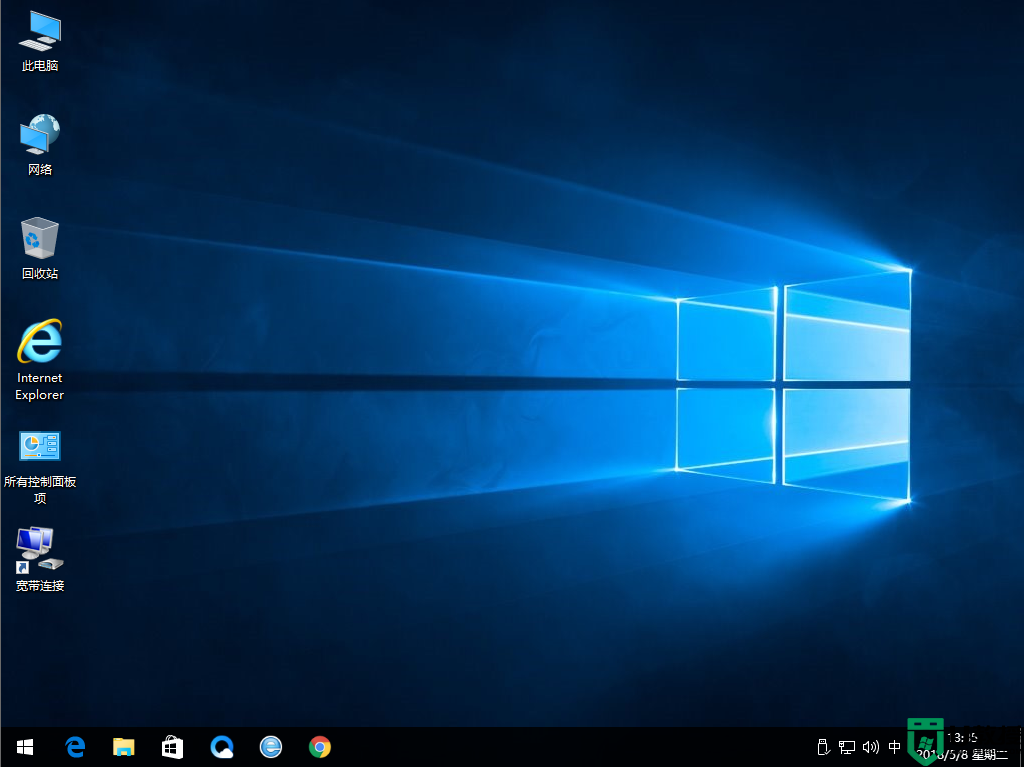
这是重装微星饲料系统的第一阶段。 微星饲料系统可以通过使用小启动盘的eafi模式很容易地重新组装,因为微星计算机大部分是Eufi品种。
